Hogyan lehet elérni az iPhone fájlokat a számítógépen
- Az egyetlen iPhone-fájlok, amelyeket a Fájlkezelővel érhet el a számítógépen, a fényképek. Más fájlok eléréséhez telepítenie kell az iTunes alkalmazást.
- Az iTunes segítségével más fájlokat másolhat át iPhone-járól Windows számítógépére, vagy érheti el őket az iCloudon keresztül.
- Kattints a iPhone ikonra az iTunesban > Fájlmegosztás > válasszon egy alkalmazást > válassza ki az átvinni kívánt fájlt, és kattintson Megment.
Ez a cikk elmagyarázza, hogyan érhet el iPhone-fájlokat Windows PC-ről, beleértve a fájlok iTunes-on keresztüli átvitelét, az iPhone belső tárhelyének elérését, valamint az iPhone-fájlok elérését a számítógépen az iCloudon keresztül.
iPhone-fájlok elérése Windows PC-ről
Ha Androidos telefont csatlakoztat Windows PC-jéhez, a belső tárhelyét közvetlenül a fájlkezelőn keresztül érheti el. Ha megpróbálja ugyanezt megtenni iPhone-jával, akkor azt fogja tapasztalni, hogy csak korlátozott hozzáférése van az iPhone belső tárhelyéhez a Windows fájlkezelőn keresztül. Ezzel a módszerrel fényképeket kérhet le iPhone-járól, de semmi mást.
Az iPhone-fájlok Windows PC-ről való eléréséhez a fényképeken kívül két lehetősége van: megoszthatja a fájlokat a következővel iCloud vagy az iTunes segítségével hajtsa végre az átvitelt.
Így érheti el iPhone belső tárhelyét az iTunes használatával Windows PC-n:
-
Töltse le és telepítse az iTunes alkalmazást Windows számítógépére.
Szerezze be az iTunes-t a Microsoft Store-ból. -
Indítsa el az iTunes alkalmazást.
Csatlakoztassa iPhone-ját számítógépéhez Lighting-USB-kábellel vagy USB-USB-kábellel, a telefon csatlakozójának típusától függően.
-
iPhone-on keresse meg a Trust This Computer (Bízz ebben a számítógépben) előugró ablakot, és koppintson a gombra Bizalom.
Ha már megadta a bizalmat a számítógépének, és korábban csatlakozott az iTunes szolgáltatáshoz, akkor továbbléphet.
-
Adja meg iPhone jelszavát, hogy a telefon megbízhasson a számítógépében.
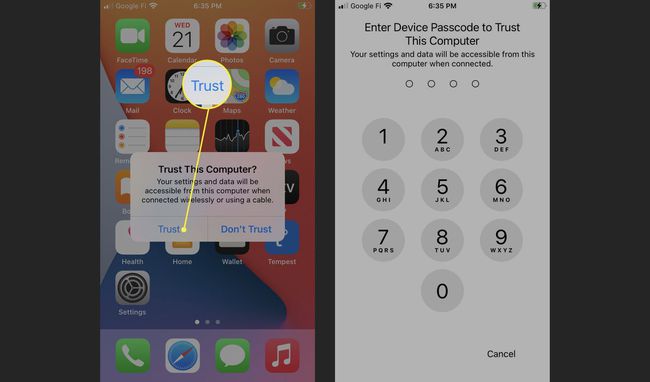
-
Várja meg, amíg az iPhone csatlakozik, majd kattintson Folytatni a számítógépen, amikor a rendszer kéri.
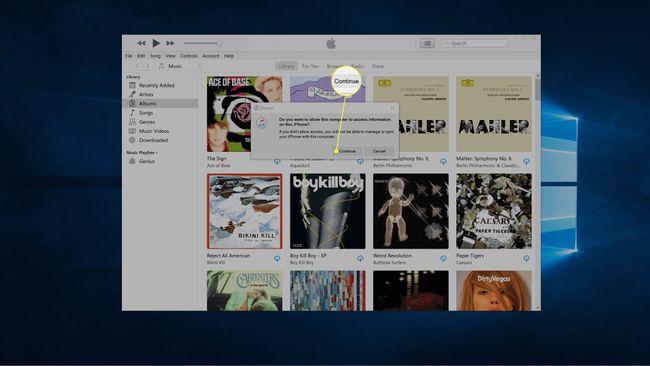
-
Kattintson Folytatni.
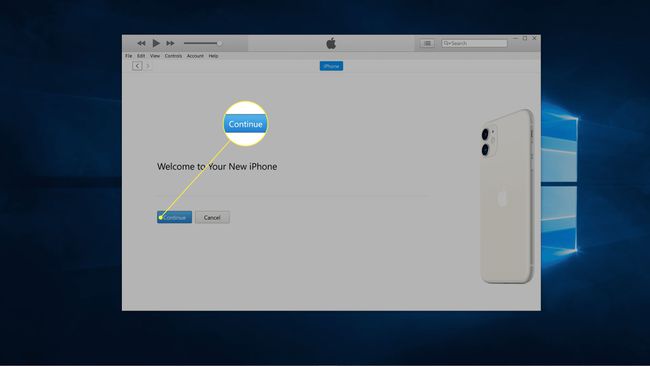
-
Kattintson Fogj neki.
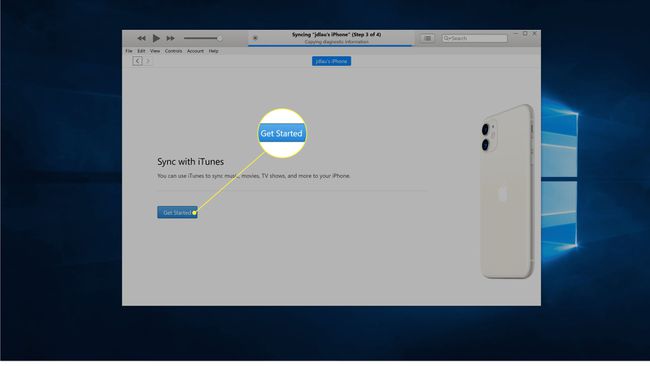
-
Kattints a iPhone ikonra az iTunes bal felső sarkában.
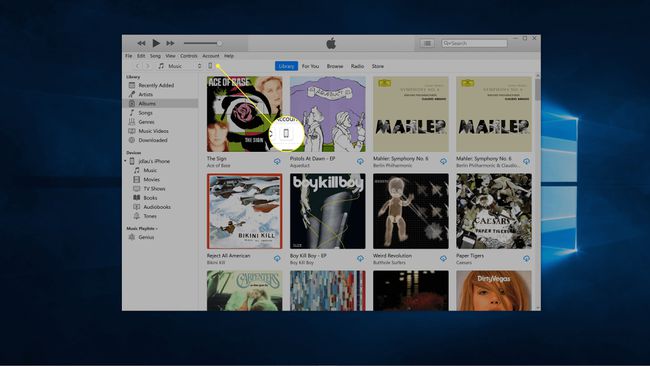
-
Kattintson Fájlmegosztás.
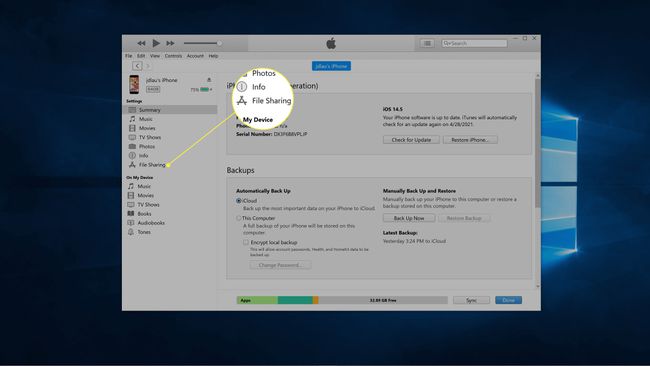
-
Válasszon egy kb a listáról.
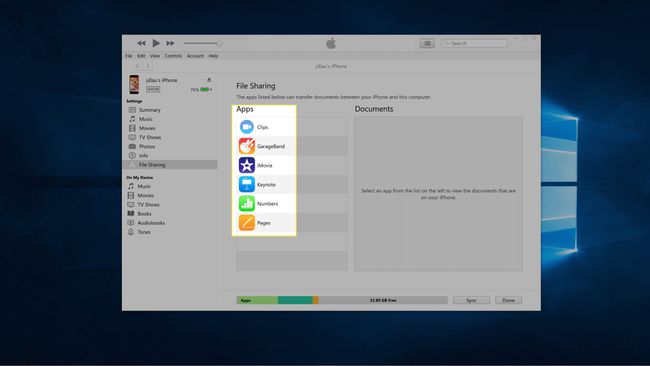
-
Válassz egy fájlt a listából, majd kattintson a Mentés gombra.
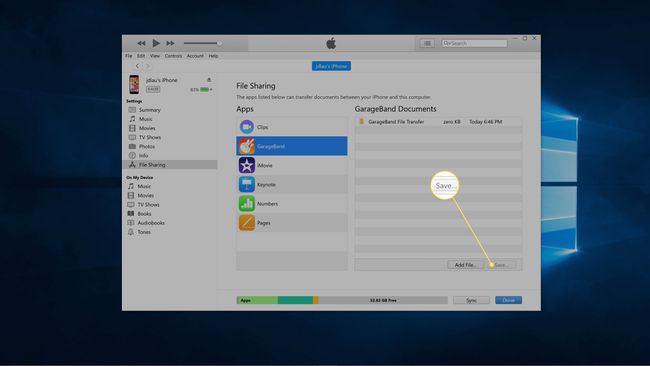
-
Válassza ki a mappát, ahová menteni szeretné a fájlt, majd kattintson a gombra Mappa kiválasztása.
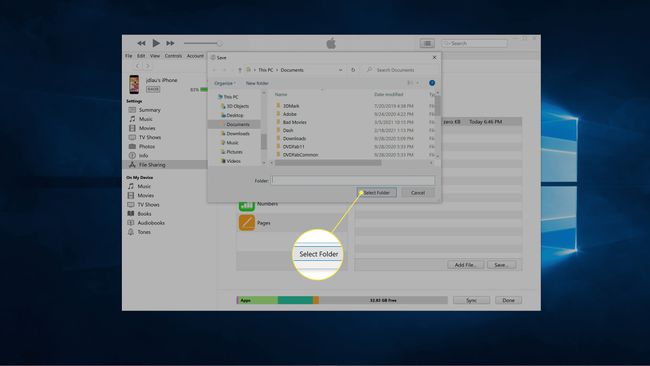
A fájl átmásolódik a számítógépére.
iPhone-fájlok elérése Windows PC-n az iCloud használatával
Ha rendelkezik internet-hozzáféréssel, a fájlok iCloud segítségével történő átvitele egyszerűbb, mint az egyes fájlok áthelyezése az iTuneson keresztül. Ahhoz, hogy ez működjön, engedélyeznie kell az iCloudot a telefonján, és el kell érnie a fájlokat az iCloud webhelyén keresztül.
Szeretné automatikusan szinkronizálni a fájlokat? tudsz telepítse az iCloud-ot Windows számítógépére.
Így érheti el az iPhone fájlokat Windows PC-n az iCloud segítségével:
-
Kapcsolja be az iCloudot iPhone-ján ha még nem volt bekapcsolva.
Ha most kapcsolta be először az iCloud biztonsági mentést, várnia kell a folytatáshoz, amíg a telefonon lévő fájlok fel nem töltődnek a felhőbe.
-
Navigáljon a iCloud webhely egy webböngészővel a számítógépén, és kattintson a gombra ikon amely megfelel az átvinni kívánt fájl típusának.
-
Kattints a fájlt vagy az átvinni kívánt fájlokat.
-
Kattints a letöltés ikonra a jobb felső sarokban.
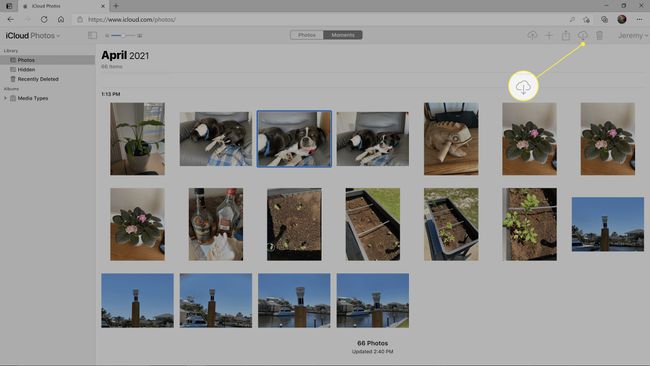
-
Kattintson Mentés másként, és válasszon egy helyet a fájlok mentéséhez.
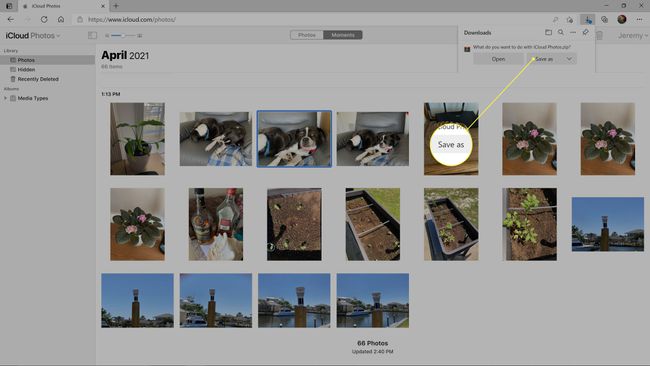
iPhone Photos elérése PC-n a File Explorer segítségével
Ha iPhone-t csatlakoztat egy Windows PC-hez iTunes nélkül, semmi sem történik. Töltődik a telefon, de ennyi. Ha az iTunes telepítve van, és a telefont úgy állítja be, hogy megbízzon a számítógépében, a dolgok kissé megváltoznak. A kezdeti előkészületek elvégzése után, ha iPhone-ját csatlakoztatja a Windows PC-hez, akkor az megjelenik a fájlkezelőben. Az iPhone-on lévő fájlok többsége továbbra is tiltott, de ezt a módszert használhatja a fényképek eléréséhez.
A következőképpen érheti el iPhone-fotóit Windows PC-n:
-
Telepítse az iTunes alkalmazást a számítógépére, csatlakoztassa iPhone-ját, és állítsa be, hogy megbízható legyen a számítógépében, a cikkben korábban leírtak szerint.
Ha az iPhone már be van állítva, hogy megbízható legyen a számítógépében, akkor nem kell újra végrehajtania ezt a folyamatot.
-
Nyissa meg a fájlkezelőt a számítógépen, és kattintson a gombra Ez a PC a bal oldali ablaktáblában.
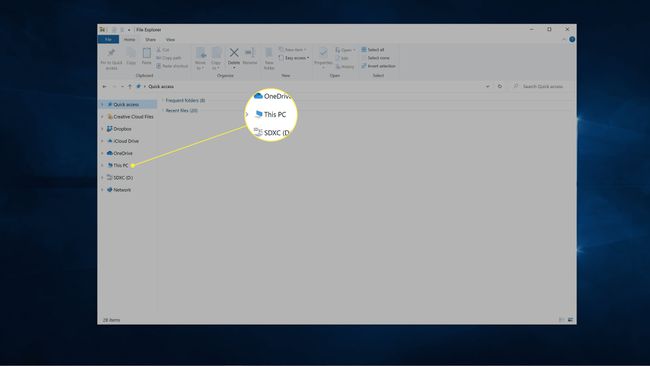
-
Kattintson Apple iPhone az eszközök és a meghajtó részben.
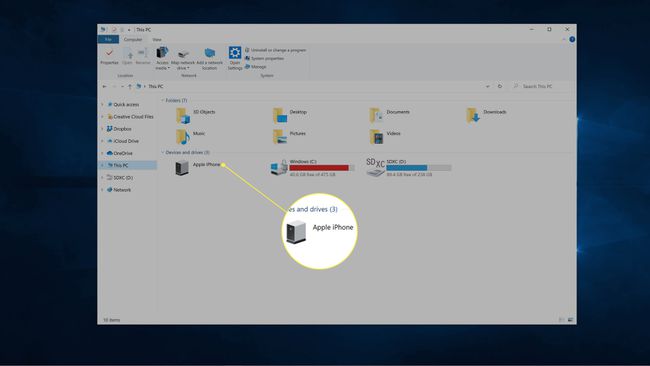
-
Kattintson Belső tároló.
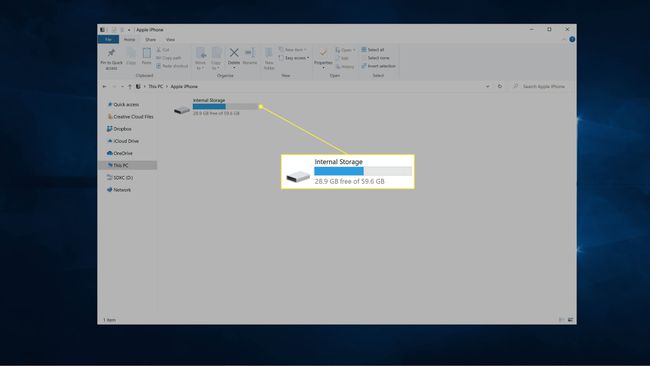
-
Kattintson DCIM.
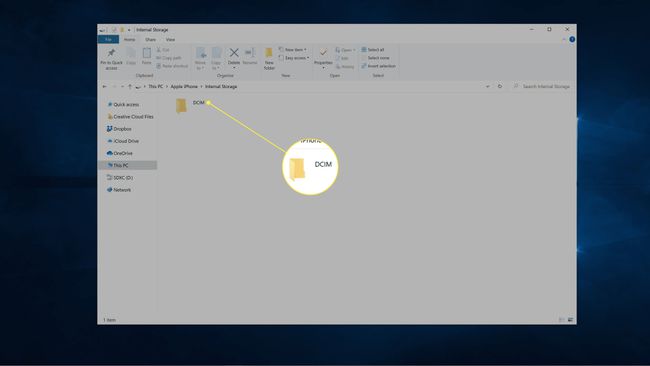
-
Kattintson 100 ALMA.
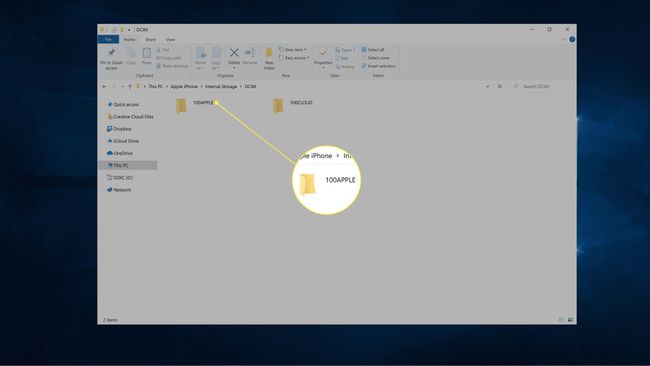
-
Válaszd ki a fájlt vagy másolni kívánt fájlokat.

-
Kattintson és húzza a fájlt vagy fájlokat az asztalra vagy a számítógép bármely más mappájába.
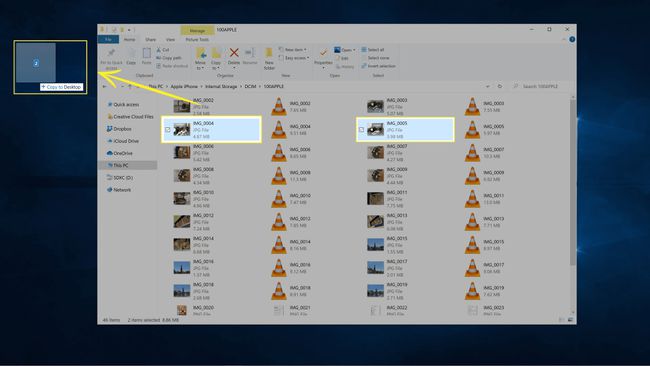
GYIK
-
Hogyan lehet elérni a root iPhone fájlokat a számítógépen?
Nem férhet hozzá a root iPhone-fájlokhoz a számítógépen anélkül, hogy először feltörné iPhone-ját. Az iPhone jailbreak-nek megvannak a maga pozitívumai és negatívumai, ezért mielőtt megfontolná, győződjön meg róla, hogy tudja, mibe keveredik.
-
El tudod érni az iPhone fájlokat iTunes nélkül?
Nem igazán. A képeken kívül, amelyek eléréséhez nincs szükség az iTunes alkalmazásra, nincs jó harmadik féltől származó szoftvermegoldás az iPhone-fájlok iTunes nélküli eléréséhez. Ha azonban feltöri iPhone készülékét, akkor az iTunes nélkül is hozzáférhet az iPhone fájljaihoz a számítógépéről.
